USB JEEP COMPASS 2019 Manual de Empleo y Cuidado (in Spanish)
[x] Cancel search | Manufacturer: JEEP, Model Year: 2019, Model line: COMPASS, Model: JEEP COMPASS 2019Pages: 410, tamaño PDF: 6.83 MB
Page 11 of 410
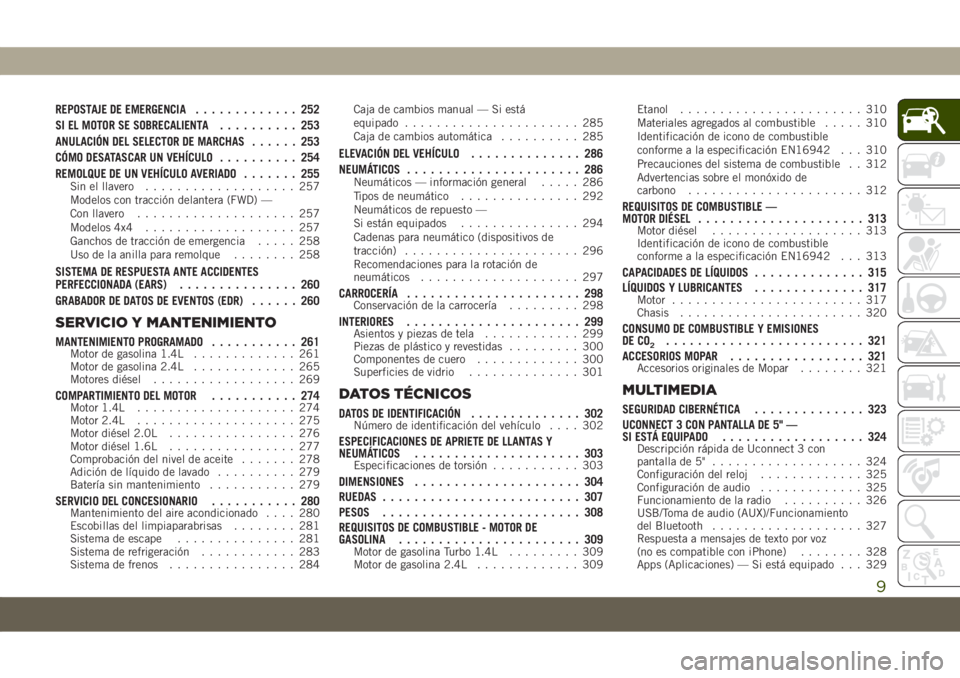
REPOSTAJE DE EMERGENCIA............. 252
SI EL MOTOR SE SOBRECALIENTA.......... 253
ANULACIÓN DEL SELECTOR DE MARCHAS...... 253
CÓMO DESATASCAR UN VEHÍCULO.......... 254
REMOLQUE DE UN VEHÍCULO AVERIADO....... 255
Sin el llavero................... 257
Modelos con tracción delantera (FWD) —
Con llavero.................... 257
Modelos 4x4................... 257
Ganchos de tracción de emergencia..... 258
Uso de la anilla para remolque........ 258
SISTEMA DE RESPUESTA ANTE ACCIDENTES
PERFECCIONADA (EARS)............... 260
GRABADOR DE DATOS DE EVENTOS (EDR)...... 260
SERVICIO Y MANTENIMIENTO
MANTENIMIENTO PROGRAMADO........... 261Motor de gasolina 1.4L............. 261
Motor de gasolina 2.4L............. 265
Motores diésel.................. 269
COMPARTIMIENTO DEL MOTOR........... 274Motor 1.4L.................... 274
Motor 2.4L.................... 275
Motor diésel 2.0L................ 276
Motor diésel 1.6L................ 277
Comprobación del nivel de aceite....... 278
Adición de líquido de lavado.......... 279
Batería sin mantenimiento........... 279
SERVICIO DEL CONCESIONARIO........... 280Mantenimiento del aire acondicionado.... 280
Escobillas del limpiaparabrisas........ 281
Sistema de escape............... 281
Sistema de refrigeración............ 283
Sistema de frenos................ 284Caja de cambios manual — Si está
equipado...................... 285
Caja de cambios automática.......... 285
ELEVACIÓN DEL VEHÍCULO.............. 286
NEUMÁTICOS...................... 286
Neumáticos — información general..... 286
Tipos de neumático............... 292
Neumáticos de repuesto —
Si están equipados............... 294
Cadenas para neumático (dispositivos de
tracción)...................... 296
Recomendaciones para la rotación de
neumáticos.................... 297
CARROCERÍA...................... 298Conservación de la carrocería......... 298
INTERIORES...................... 299Asientos y piezas de tela............ 299
Piezas de plástico y revestidas......... 300
Componentes de cuero............. 300
Superficies de vidrio.............. 301
DATOS TÉCNICOS
DATOS DE IDENTIFICACIÓN.............. 302Número de identificación del vehículo.... 302
ESPECIFICACIONES DE APRIETE DE LLANTAS Y
NEUMÁTICOS..................... 303
Especificaciones de torsión........... 303
DIMENSIONES..................... 304
RUEDAS......................... 307
PESOS......................... 308
REQUISITOS DE COMBUSTIBLE - MOTOR DE
GASOLINA....................... 309
Motor de gasolina Turbo 1.4L......... 309
Motor de gasolina 2.4L............. 309Etanol....................... 310
Materiales agregados al combustible..... 310
Identificación de icono de combustible
conforme a la especificación EN16942 . . . 310
Precauciones del sistema de combustible . . 312
Advertencias sobre el monóxido de
carbono...................... 312
REQUISITOS DE COMBUSTIBLE —
MOTOR DIÉSEL..................... 313
Motor diésel................... 313
Identificación de icono de combustible
conforme a la especificación EN16942 . . . 313
CAPACIDADES DE LÍQUIDOS.............. 315
LÍQUIDOS Y LUBRICANTES.............. 317
Motor........................ 317
Chasis....................... 320
CONSUMO DE COMBUSTIBLE Y EMISIONES
DE CO2......................... 321
ACCESORIOS MOPAR................. 321
Accesorios originales de Mopar........ 321
MULTIMEDIA
SEGURIDAD CIBERNÉTICA.............. 323
UCONNECT 3 CON PANTALLA DE 5" —
SI ESTÁ EQUIPADO.................. 324
Descripción rápida de Uconnect 3 con
pantalla de 5"................... 324
Configuración del reloj............. 325
Configuración de audio............. 325
Funcionamiento de la radio.......... 326
USB/Toma de audio (AUX)/Funcionamiento
del Bluetooth................... 327
Respuesta a mensajes de texto por voz
(no es compatible con iPhone)........ 328
Apps (Aplicaciones) — Si está equipado . . . 329
9
Page 12 of 410
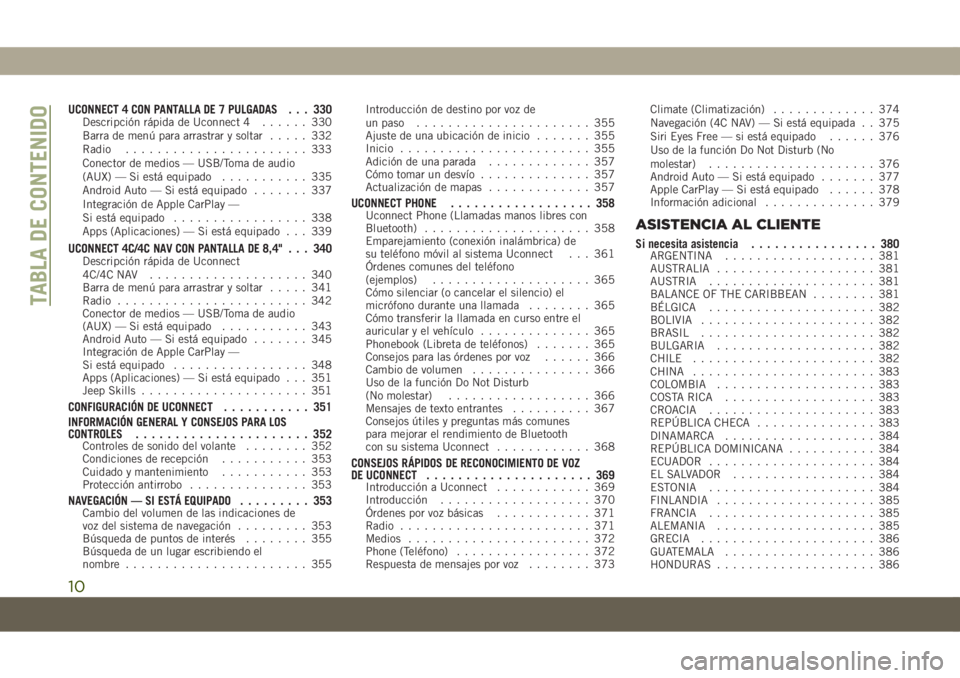
UCONNECT 4 CON PANTALLA DE 7 PULGADAS . . . 330Descripción rápida de Uconnect 4...... 330
Barra de menú para arrastrar y soltar..... 332
Radio....................... 333
Conector de medios — USB/Toma de audio
(AUX) — Si está equipado........... 335
Android Auto — Si está equipado....... 337
Integración de Apple CarPlay —
Si está equipado................. 338
Apps (Aplicaciones) — Si está equipado . . . 339
UCONNECT 4C/4C NAV CON PANTALLA DE 8,4" . . . 340Descripción rápida de Uconnect
4C/4C NAV.................... 340
Barra de menú para arrastrar y soltar..... 341
Radio........................ 342
Conector de medios — USB/Toma de audio
(AUX) — Si está equipado........... 343
Android Auto — Si está equipado....... 345
Integración de Apple CarPlay —
Si está equipado................. 348
Apps (Aplicaciones) — Si está equipado . . . 351
Jeep Skills..................... 351
CONFIGURACIÓN DE UCONNECT........... 351
INFORMACIÓN GENERAL Y CONSEJOS PARA LOS
CONTROLES...................... 352
Controles de sonido del volante........ 352
Condiciones de recepción........... 353
Cuidado y mantenimiento........... 353
Protección antirrobo............... 353
NAVEGACIÓN — SI ESTÁ EQUIPADO......... 353Cambio del volumen de las indicaciones de
voz del sistema de navegación......... 353
Búsqueda de puntos de interés........ 355
Búsqueda de un lugar escribiendo el
nombre....................... 355Introducción de destino por voz de
un paso...................... 355
Ajuste de una ubicación de inicio....... 355
Inicio........................ 355
Adición de una parada............. 357
Cómo tomar un desvío.............. 357
Actualización de mapas............. 357
UCONNECT PHONE.................. 358Uconnect Phone (Llamadas manos libres con
Bluetooth)..................... 358
Emparejamiento (conexión inalámbrica) de
su teléfono móvil al sistema Uconnect . . . 361
Órdenes comunes del teléfono
(ejemplos).................... 365
Cómo silenciar (o cancelar el silencio) el
micrófono durante una llamada........ 365
Cómo transferir la llamada en curso entre el
auricular y el vehículo.............. 365
Phonebook (Libreta de teléfonos)....... 365
Consejos para las órdenes por voz...... 366
Cambio de volumen............... 366
Uso de la función Do Not Disturb
(No molestar).................. 366
Mensajes de texto entrantes.......... 367
Consejos útiles y preguntas más comunes
para mejorar el rendimiento de Bluetooth
con su sistema Uconnect............ 368
CONSEJOS RÁPIDOS DE RECONOCIMIENTO DE VOZ
DE UCONNECT..................... 369
Introducción a Uconnect............ 369
Introducción................... 370
Órdenes por voz básicas............ 371
Radio........................ 371
Medios....................... 372
Phone (Teléfono)................. 372
Respuesta de mensajes por voz........ 373Climate (Climatización)............. 374
Navegación (4C NAV) — Si está equipada . . 375
Siri Eyes Free — si está equipado...... 376
Uso de la función Do Not Disturb (No
molestar)..................... 376
Android Auto — Si está equipado....... 377
Apple CarPlay — Si está equipado...... 378
Información adicional.............. 379
ASISTENCIA AL CLIENTE
Si necesita asistencia................ 380ARGENTINA................... 381
AUSTRALIA.................... 381
AUSTRIA..................... 381
BALANCE OF THE CARIBBEAN........ 381
BÉLGICA..................... 382
BOLIVIA...................... 382
BRASIL...................... 382
BULGARIA.................... 382
CHILE....................... 382
CHINA....................... 383
COLOMBIA.................... 383
COSTA RICA................... 383
CROACIA..................... 383
REPÚBLICA CHECA............... 383
DINAMARCA................... 384
REPÚBLICA DOMINICANA........... 384
ECUADOR..................... 384
EL SALVADOR.................. 384
ESTONIA..................... 384
FINLANDIA.................... 385
FRANCIA..................... 385
ALEMANIA.................... 385
GRECIA...................... 386
GUATEMALA................... 386
HONDURAS.................... 386
TABLA DE CONTENIDO
10
Page 15 of 410
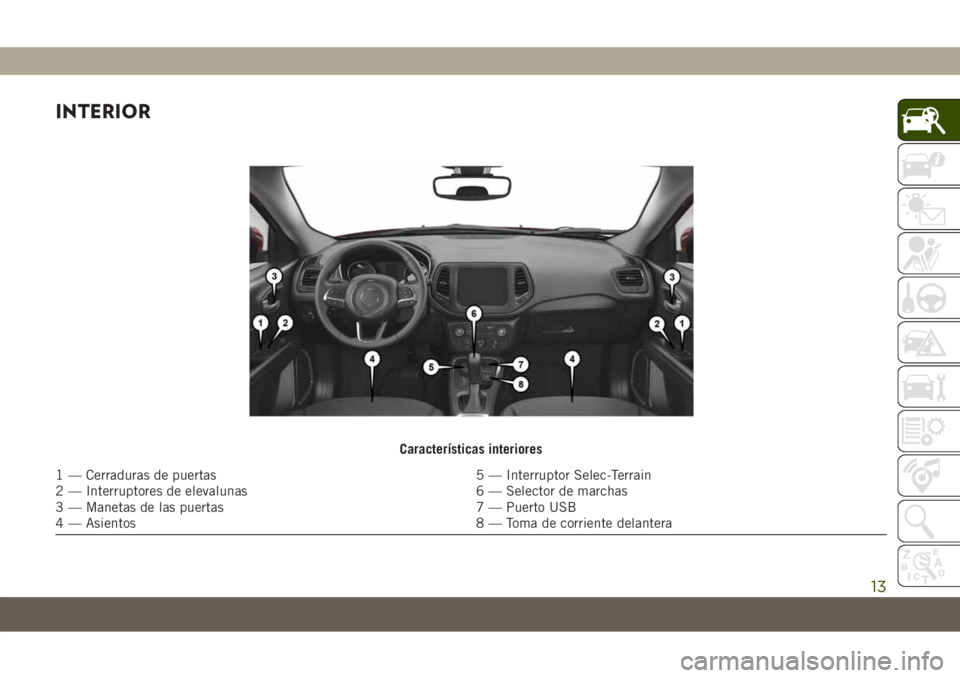
INTERIOR
Características interiores
1 — Cerraduras de puertas 5 — Interruptor Selec-Terrain
2 — Interruptores de elevalunas 6 — Selector de marchas
3 — Manetas de las puertas 7 — Puerto USB
4 — Asientos 8 — Toma de corriente delantera
13
Page 232 of 410
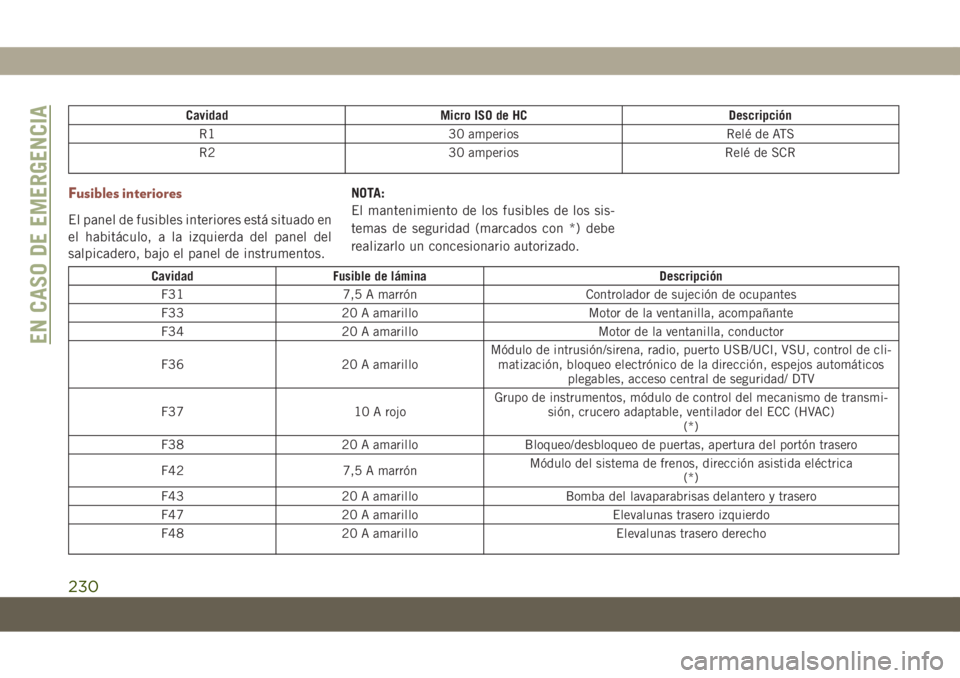
Cavidad Micro ISO de HC Descripción
R1 30 amperios Relé de ATS
R2 30 amperios Relé de SCR
Fusibles interiores
El panel de fusibles interiores está situado en
el habitáculo, a la izquierda del panel del
salpicadero, bajo el panel de instrumentos.NOTA:
El mantenimiento de los fusibles de los sis-
temas de seguridad (marcados con *) debe
realizarlo un concesionario autorizado.
Cavidad Fusible de lámina Descripción
F31 7,5 A marrón Controlador de sujeción de ocupantes
F33 20 A amarillo Motor de la ventanilla, acompañante
F34 20 A amarillo Motor de la ventanilla, conductor
F36 20 A amarilloMódulo de intrusión/sirena, radio, puerto USB/UCI, VSU, control de cli-
matización, bloqueo electrónico de la dirección, espejos automáticos
plegables, acceso central de seguridad/ DTV
F37 10 A rojoGrupo de instrumentos, módulo de control del mecanismo de transmi-
sión, crucero adaptable, ventilador del ECC (HVAC)
(*)
F38 20 A amarillo Bloqueo/desbloqueo de puertas, apertura del portón trasero
F42 7,5 A marrónMódulo del sistema de frenos, dirección asistida eléctrica
(*)
F43 20 A amarillo Bomba del lavaparabrisas delantero y trasero
F47 20 A amarillo Elevalunas trasero izquierdo
F48 20 A amarillo Elevalunas trasero derecho
EN CASO DE EMERGENCIA
230
Page 325 of 410
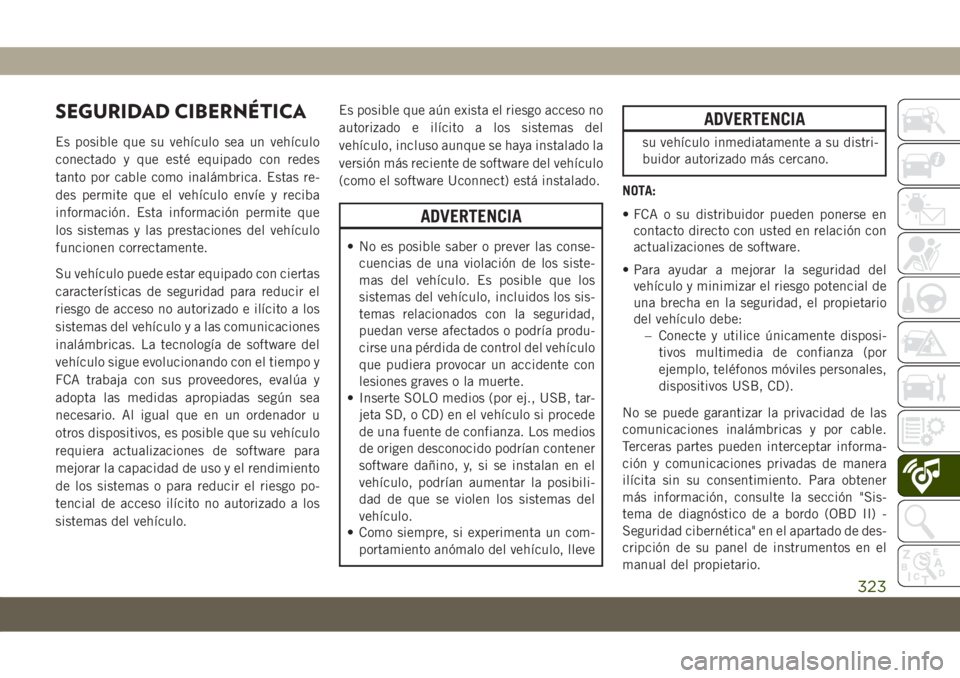
SEGURIDAD CIBERNÉTICA
Es posible que su vehículo sea un vehículo
conectado y que esté equipado con redes
tanto por cable como inalámbrica. Estas re-
des permite que el vehículo envíe y reciba
información. Esta información permite que
los sistemas y las prestaciones del vehículo
funcionen correctamente.
Su vehículo puede estar equipado con ciertas
características de seguridad para reducir el
riesgo de acceso no autorizado e ilícito a los
sistemas del vehículo y a las comunicaciones
inalámbricas. La tecnología de software del
vehículo sigue evolucionando con el tiempo y
FCA trabaja con sus proveedores, evalúa y
adopta las medidas apropiadas según sea
necesario. Al igual que en un ordenador u
otros dispositivos, es posible que su vehículo
requiera actualizaciones de software para
mejorar la capacidad de uso y el rendimiento
de los sistemas o para reducir el riesgo po-
tencial de acceso ilícito no autorizado a los
sistemas del vehículo.Es posible que aún exista el riesgo acceso no
autorizado e ilícito a los sistemas del
vehículo, incluso aunque se haya instalado la
versión más reciente de software del vehículo
(como el software Uconnect) está instalado.
ADVERTENCIA
• No es posible saber o prever las conse-
cuencias de una violación de los siste-
mas del vehículo. Es posible que los
sistemas del vehículo, incluidos los sis-
temas relacionados con la seguridad,
puedan verse afectados o podría produ-
cirse una pérdida de control del vehículo
que pudiera provocar un accidente con
lesiones graves o la muerte.
• Inserte SOLO medios (por ej., USB, tar-
jeta SD, o CD) en el vehículo si procede
de una fuente de confianza. Los medios
de origen desconocido podrían contener
software dañino, y, si se instalan en el
vehículo, podrían aumentar la posibili-
dad de que se violen los sistemas del
vehículo.
• Como siempre, si experimenta un com-
portamiento anómalo del vehículo, lleve
ADVERTENCIA
su vehículo inmediatamente a su distri-
buidor autorizado más cercano.
NOTA:
• FCA o su distribuidor pueden ponerse en
contacto directo con usted en relación con
actualizaciones de software.
• Para ayudar a mejorar la seguridad del
vehículo y minimizar el riesgo potencial de
una brecha en la seguridad, el propietario
del vehículo debe:
– Conecte y utilice únicamente disposi-
tivos multimedia de confianza (por
ejemplo, teléfonos móviles personales,
dispositivos USB, CD).
No se puede garantizar la privacidad de las
comunicaciones inalámbricas y por cable.
Terceras partes pueden interceptar informa-
ción y comunicaciones privadas de manera
ilícita sin su consentimiento. Para obtener
más información, consulte la sección "Sis-
tema de diagnóstico de a bordo (OBD II) -
Seguridad cibernética" en el apartado de des-
cripción de su panel de instrumentos en el
manual del propietario.
323
Page 329 of 410
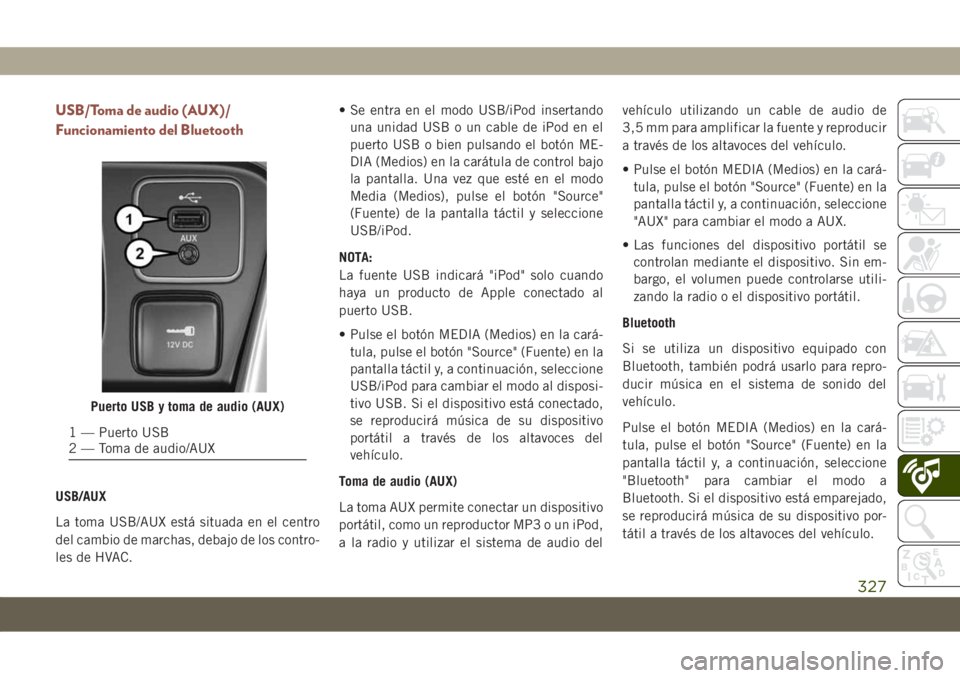
USB/Toma de audio (AUX)/
Funcionamiento del Bluetooth
USB/AUX
La toma USB/AUX está situada en el centro
del cambio de marchas, debajo de los contro-
les de HVAC.• Se entra en el modo USB/iPod insertando
una unidad USB o un cable de iPod en el
puerto USB o bien pulsando el botón ME-
DIA (Medios) en la carátula de control bajo
la pantalla. Una vez que esté en el modo
Media (Medios), pulse el botón "Source"
(Fuente) de la pantalla táctil y seleccione
USB/iPod.
NOTA:
La fuente USB indicará "iPod" solo cuando
haya un producto de Apple conectado al
puerto USB.
• Pulse el botón MEDIA (Medios) en la cará-
tula, pulse el botón "Source" (Fuente) en la
pantalla táctil y, a continuación, seleccione
USB/iPod para cambiar el modo al disposi-
tivo USB. Si el dispositivo está conectado,
se reproducirá música de su dispositivo
portátil a través de los altavoces del
vehículo.
Toma de audio (AUX)
La toma AUX permite conectar un dispositivo
portátil, como un reproductor MP3 o un iPod,
a la radio y utilizar el sistema de audio delvehículo utilizando un cable de audio de
3,5 mm para amplificar la fuente y reproducir
a través de los altavoces del vehículo.
• Pulse el botón MEDIA (Medios) en la cará-
tula, pulse el botón "Source" (Fuente) en la
pantalla táctil y, a continuación, seleccione
"AUX" para cambiar el modo a AUX.
• Las funciones del dispositivo portátil se
controlan mediante el dispositivo. Sin em-
bargo, el volumen puede controlarse utili-
zando la radio o el dispositivo portátil.
Bluetooth
Si se utiliza un dispositivo equipado con
Bluetooth, también podrá usarlo para repro-
ducir música en el sistema de sonido del
vehículo.
Pulse el botón MEDIA (Medios) en la cará-
tula, pulse el botón "Source" (Fuente) en la
pantalla táctil y, a continuación, seleccione
"Bluetooth" para cambiar el modo a
Bluetooth. Si el dispositivo está emparejado,
se reproducirá música de su dispositivo por-
tátil a través de los altavoces del vehículo.
Puerto USB y toma de audio (AUX)
1 — Puerto USB
2 — Toma de audio/AUX
327
Page 330 of 410
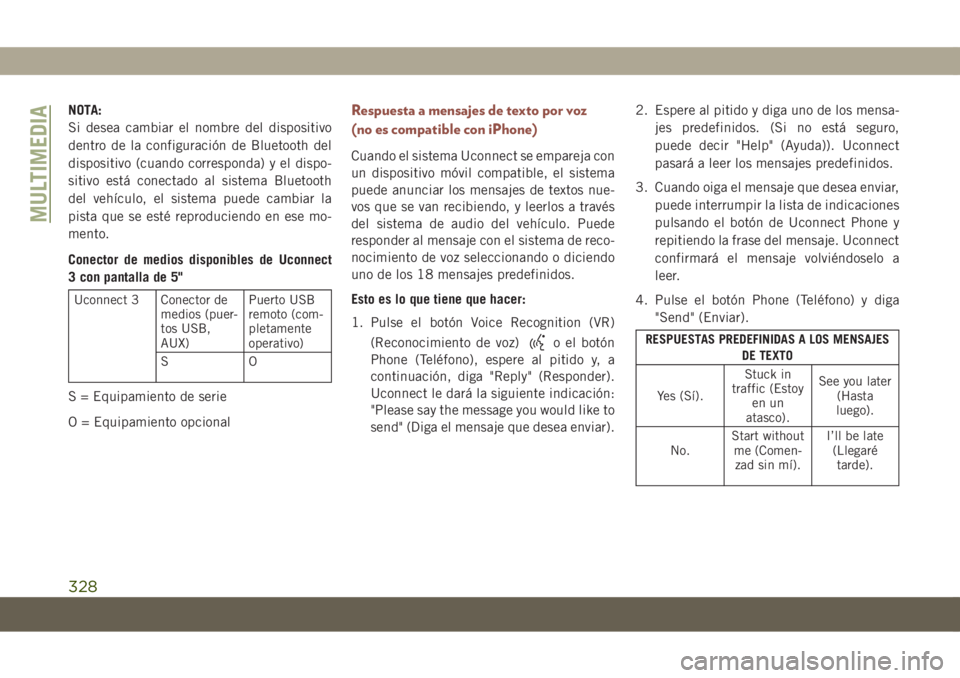
NOTA:
Si desea cambiar el nombre del dispositivo
dentro de la configuración de Bluetooth del
dispositivo (cuando corresponda) y el dispo-
sitivo está conectado al sistema Bluetooth
del vehículo, el sistema puede cambiar la
pista que se esté reproduciendo en ese mo-
mento.
Conector de medios disponibles de Uconnect
3 con pantalla de 5"
Uconnect 3 Conector de
medios (puer-
tos USB,
AUX)Puerto USB
remoto (com-
pletamente
operativo)
SO
S = Equipamiento de serie
O = Equipamiento opcional
Respuesta a mensajes de texto por voz
(no es compatible con iPhone)
Cuando el sistema Uconnect se empareja con
un dispositivo móvil compatible, el sistema
puede anunciar los mensajes de textos nue-
vos que se van recibiendo, y leerlos a través
del sistema de audio del vehículo. Puede
responder al mensaje con el sistema de reco-
nocimiento de voz seleccionando o diciendo
uno de los 18 mensajes predefinidos.
Esto es lo que tiene que hacer:
1. Pulse el botón Voice Recognition (VR)
(Reconocimiento de voz)
o el botón
Phone (Teléfono), espere al pitido y, a
continuación, diga "Reply" (Responder).
Uconnect le dará la siguiente indicación:
"Please say the message you would like to
send" (Diga el mensaje que desea enviar).2. Espere al pitido y diga uno de los mensa-
jes predefinidos. (Si no está seguro,
puede decir "Help" (Ayuda)). Uconnect
pasará a leer los mensajes predefinidos.
3. Cuando oiga el mensaje que desea enviar,
puede interrumpir la lista de indicaciones
pulsando el botón de Uconnect Phone y
repitiendo la frase del mensaje. Uconnect
confirmará el mensaje volviéndoselo a
leer.
4. Pulse el botón Phone (Teléfono) y diga
"Send" (Enviar).RESPUESTAS PREDEFINIDAS A LOS MENSAJES
DE TEXTO
Yes (Sí).Stuck in
traffic (Estoy
en un
atasco).See you later
(Hasta
luego).
No.Start without
me (Comen-
zad sin mí).I’ll be late
(Llegaré
tarde).
MULTIMEDIA
328
Page 337 of 410

Conector de medios — USB/Toma de audio
(AUX) — Si está equipadoHay muchas maneras de reproducir música
desde reproductores MP3 o dispositivos USB
a través del sistema de sonido del vehículo.
Pulse el botón "Media" (Medios) en la panta-
lla táctil para empezar.
Toma de audio (AUX)
• La toma AUX permite conectar un disposi-
tivo a la radio y utilizar el sistema de sonido
del vehículo con un cable de audio de
3,5 mm para amplificar la fuente y repro-
ducir a través de los altavoces del vehículo.
• En la pantalla táctil, al pulsar el botón
"AUX" cambiará el modo al dispositivo au-
xiliar si está conectada la toma de audio,
permitiendo escuchar la música de su dis-
positivo a través de los altavoces del
vehículo. Para activar la toma AUX, conecte
la toma de audio.
• Las funciones del dispositivo se controlan
con los botones del dispositivo. El volumen
puede controlarse utilizando la radio o el
dispositivo.• Para sacar el cable de audio de la consola
central, utilice el recorte de acceso de la
parte delantera de la consola.
Puerto de USB
• Conecte dispositivos compatibles inser-
tando un cable USB en el puerto USB.
También se pueden utilizar dispositivos
USB con archivos de audio. Se puede re-
producir el audio del dispositivo en el sis-
tema de sonido del vehículo y visualizar la
información en la pantalla de la radio (ar-
tista, título de la pista, álbum, etc.).
• Una vez conectado, el dispositivo USB
compatible se controla a través de la radio o
los controles de audio en el volante de
dirección para reproducir música, pasar a
la pista siguiente o anterior, examinar y ver
la lista de contenidos.
• La batería del dispositivo se carga cuando
está conectada al puerto USB (si lo admite
el dispositivo específico).
Conector de medios Uconnect
1 — Puerto USB
2 — Puerto AUX
335
Page 339 of 410
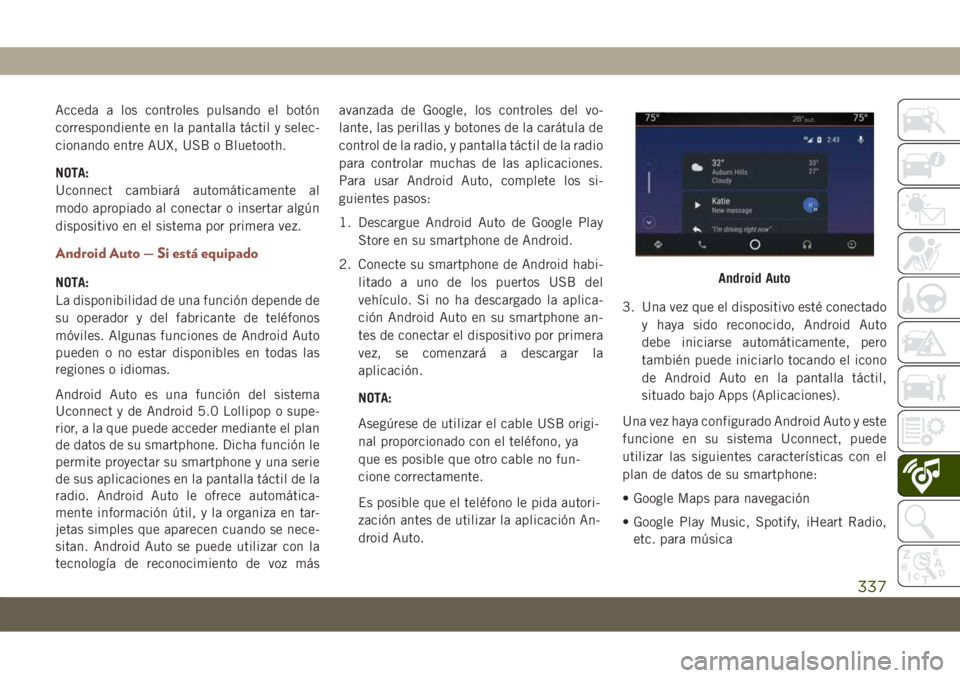
Acceda a los controles pulsando el botón
correspondiente en la pantalla táctil y selec-
cionando entre AUX, USB o Bluetooth.
NOTA:
Uconnect cambiará automáticamente al
modo apropiado al conectar o insertar algún
dispositivo en el sistema por primera vez.
Android Auto — Si está equipado
NOTA:
La disponibilidad de una función depende de
su operador y del fabricante de teléfonos
móviles. Algunas funciones de Android Auto
pueden o no estar disponibles en todas las
regiones o idiomas.
Android Auto es una función del sistema
Uconnect y de Android 5.0 Lollipop o supe-
rior, a la que puede acceder mediante el plan
de datos de su smartphone. Dicha función le
permite proyectar su smartphone y una serie
de sus aplicaciones en la pantalla táctil de la
radio. Android Auto le ofrece automática-
mente información útil, y la organiza en tar-
jetas simples que aparecen cuando se nece-
sitan. Android Auto se puede utilizar con la
tecnología de reconocimiento de voz másavanzada de Google, los controles del vo-
lante, las perillas y botones de la carátula de
control de la radio, y pantalla táctil de la radio
para controlar muchas de las aplicaciones.
Para usar Android Auto, complete los si-
guientes pasos:
1. Descargue Android Auto de Google Play
Store en su smartphone de Android.
2. Conecte su smartphone de Android habi-
litado a uno de los puertos USB del
vehículo. Si no ha descargado la aplica-
ción Android Auto en su smartphone an-
tes de conectar el dispositivo por primera
vez, se comenzará a descargar la
aplicación.
NOTA:
Asegúrese de utilizar el cable USB origi-
nal proporcionado con el teléfono, ya
que es posible que otro cable no fun-
cione correctamente.
Es posible que el teléfono le pida autori-
zación antes de utilizar la aplicación An-
droid Auto.3. Una vez que el dispositivo esté conectado
y haya sido reconocido, Android Auto
debe iniciarse automáticamente, pero
también puede iniciarlo tocando el icono
de Android Auto en la pantalla táctil,
situado bajo Apps (Aplicaciones).
Una vez haya configurado Android Auto y este
funcione en su sistema Uconnect, puede
utilizar las siguientes características con el
plan de datos de su smartphone:
• Google Maps para navegación
• Google Play Music, Spotify, iHeart Radio,
etc. para músicaAndroid Auto
337
Page 340 of 410
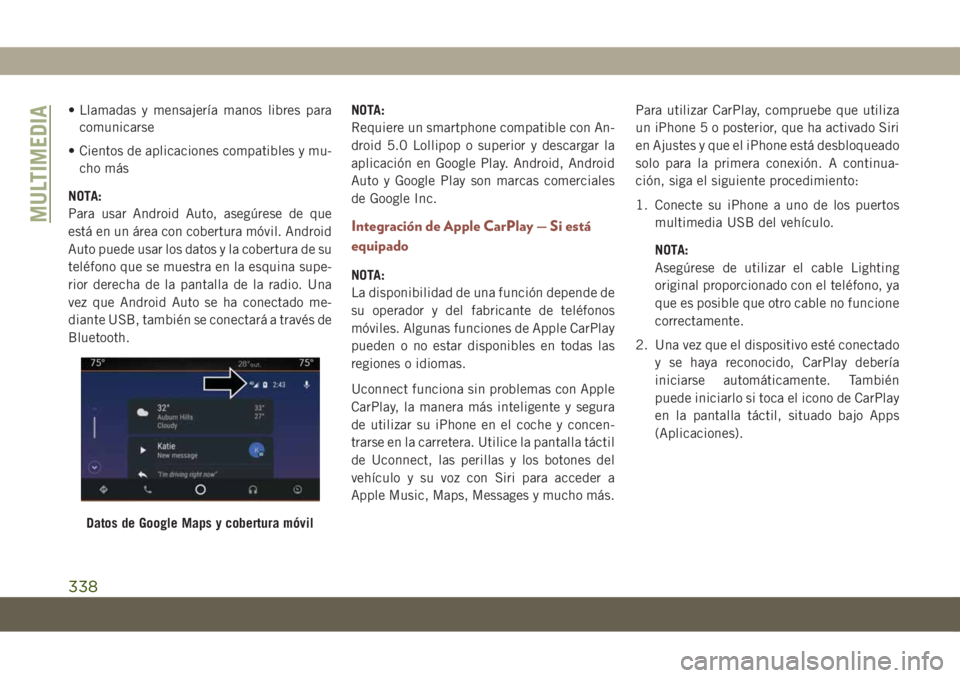
• Llamadas y mensajería manos libres para
comunicarse
• Cientos de aplicaciones compatibles y mu-
cho más
NOTA:
Para usar Android Auto, asegúrese de que
está en un área con cobertura móvil. Android
Auto puede usar los datos y la cobertura de su
teléfono que se muestra en la esquina supe-
rior derecha de la pantalla de la radio. Una
vez que Android Auto se ha conectado me-
diante USB, también se conectará a través de
Bluetooth.NOTA:
Requiere un smartphone compatible con An-
droid 5.0 Lollipop o superior y descargar la
aplicación en Google Play. Android, Android
Auto y Google Play son marcas comerciales
de Google Inc.
Integración de Apple CarPlay — Si está
equipado
NOTA:
La disponibilidad de una función depende de
su operador y del fabricante de teléfonos
móviles. Algunas funciones de Apple CarPlay
pueden o no estar disponibles en todas las
regiones o idiomas.
Uconnect funciona sin problemas con Apple
CarPlay, la manera más inteligente y segura
de utilizar su iPhone en el coche y concen-
trarse en la carretera. Utilice la pantalla táctil
de Uconnect, las perillas y los botones del
vehículo y su voz con Siri para acceder a
Apple Music, Maps, Messages y mucho más.Para utilizar CarPlay, compruebe que utiliza
un iPhone 5 o posterior, que ha activado Siri
en Ajustes y que el iPhone está desbloqueado
solo para la primera conexión. A continua-
ción, siga el siguiente procedimiento:
1. Conecte su iPhone a uno de los puertos
multimedia USB del vehículo.
NOTA:
Asegúrese de utilizar el cable Lighting
original proporcionado con el teléfono, ya
que es posible que otro cable no funcione
correctamente.
2. Una vez que el dispositivo esté conectado
y se haya reconocido, CarPlay debería
iniciarse automáticamente. También
puede iniciarlo si toca el icono de CarPlay
en la pantalla táctil, situado bajo Apps
(Aplicaciones).
Datos de Google Maps y cobertura móvil
MULTIMEDIA
338